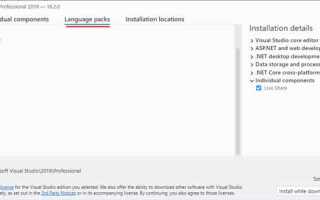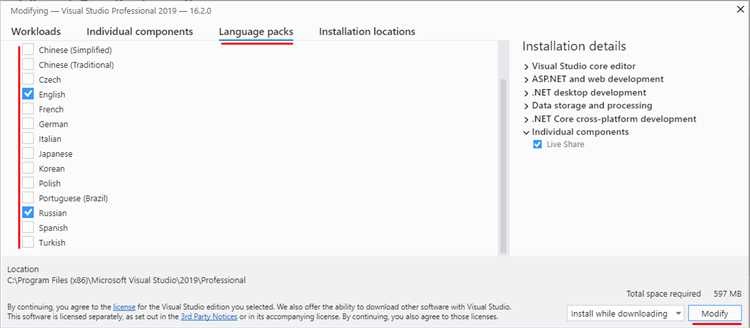
Visual Studio поддерживает множество языков интерфейса, включая русский, английский, немецкий, французский и другие. Возможность смены языка позволяет адаптировать среду разработки под конкретные задачи, предпочтения пользователя или требования проекта. Это особенно полезно при работе в международных командах или при необходимости точного соответствия документации и интерфейса.
Чтобы изменить язык интерфейса в Visual Studio, необходимо установить соответствующий Language Pack. Его можно загрузить через Visual Studio Installer: откройте установщик, нажмите «Изменить» напротив нужной версии среды, перейдите на вкладку «Языки» и выберите нужный язык. После применения изменений Visual Studio автоматически переключится на выбранный интерфейс при следующем запуске.
В некоторых случаях смена языка требует дополнительных действий. Например, при использовании Visual Studio на компьютере с английской локализацией Windows, возможно, потребуется явно задать язык интерфейса через параметры среды: Tools → Options → International Settings. Здесь доступен список всех установленных языков, и можно выбрать нужный без переустановки среды.
Важно учитывать, что не все языки доступны во всех редакциях Visual Studio. Для Community, Professional и Enterprise версии поддержка языковых пакетов одинакова, однако для Preview-версий и Insider-сборок могут быть ограничения. Также стоит следить за совместимостью между версией Visual Studio и языковым пакетом – несовпадение может привести к некорректному отображению элементов интерфейса.
Проверка установленного языкового пакета в Visual Studio

Откройте Visual Studio и перейдите в меню Tools → Options.
В открывшемся окне раскройте узел International Settings, который находится в разделе Environment.
В поле Language отображается текущий язык интерфейса и список доступных языков, установленных в системе.
Если нужный язык отсутствует в списке, это означает, что соответствующий языковой пакет не установлен. Для установки:
Закройте окно настроек и откройте Visual Studio Installer через меню Tools → Get Tools and Features.
Найдите вкладку Language Packs и проверьте, установлен ли интересующий язык. Установите недостающий пакет, если он отсутствует, и перезапустите Visual Studio.
Загрузка и установка нужного языкового пакета через Visual Studio Installer
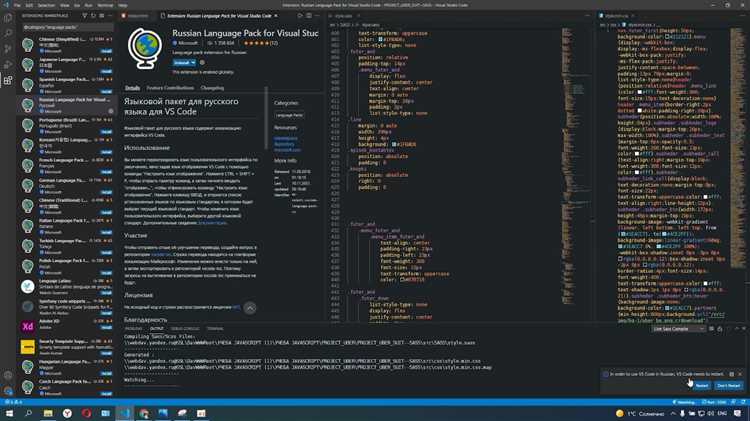
Откройте Visual Studio Installer. Если он не установлен, запустите Visual Studio и выберите пункт «Tools» > «Get Tools and Features». Это откроет инсталлятор.
В главном окне выберите установленную версию Visual Studio и нажмите «Изменить». Перейдите на вкладку «Языковые пакеты». Здесь отображаются все доступные языки интерфейса.
Установите флажок напротив нужного языка, например «Русский», «Французский» или «Японский». После выбора нажмите «Изменить» внизу окна. Начнётся загрузка и установка языкового пакета. Не закрывайте установщик до завершения процесса.
По завершении откройте Visual Studio. Перейдите в меню «Tools» > «Options», раскройте раздел «International Settings» в категории «Environment». В выпадающем списке выберите установленный язык. Перезапустите Visual Studio, чтобы изменения вступили в силу.
Если нужный язык отсутствует в списке языковых пакетов, убедитесь, что ваша версия Visual Studio поддерживает его. Некоторые языки доступны только в определённых редакциях или сборках.
Выбор языка интерфейса в настройках среды разработки
Visual Studio позволяет изменить язык интерфейса без переустановки среды. Для этого потребуется установленный языковой пакет.
- Откройте Visual Studio.
- Перейдите в меню Tools (Сервис) → Options (Параметры).
- В левом списке выберите раздел International Settings (Международные параметры).
- В выпадающем списке Language (Язык) выберите нужный язык. Доступны только установленные языковые пакеты.
- Нажмите OK, затем перезапустите Visual Studio, чтобы изменения вступили в силу.
Если нужный язык отсутствует в списке, выполните установку соответствующего пакета:
- Откройте Visual Studio Installer.
- Нажмите Изменить рядом с установленной версией среды.
- Перейдите во вкладку Языки.
- Установите флажок напротив нужного языка и нажмите Изменить.
После установки язык станет доступен в параметрах среды. Языковые пакеты не влияют на язык кода или проектов – только на интерфейс IDE.
Изменение языка запуска через ярлык с параметрами
Visual Studio позволяет задать язык интерфейса при запуске с помощью параметров командной строки. Это удобно, если требуется временно изменить язык без изменения глобальных настроек.
- Найти ярлык Visual Studio на рабочем столе или в меню «Пуск».
- Щёлкнуть правой кнопкой мыши и выбрать «Свойства».
- Во вкладке «Ярлык» найти поле «Объект» (Target).
- Добавить в конец строки запуска параметр
/LCID=####, где####– числовой код языка.
Примеры значений LCID:
/LCID=1033– английский (США)/LCID=1049– русский/LCID=1031– немецкий
Пример строки запуска:
"C:\Program Files\Microsoft Visual Studio\2022\Community\Common7\IDE\devenv.exe" /LCID=1049
При следующем запуске через этот ярлык интерфейс будет загружен на указанном языке. Изменение не затрагивает системные настройки среды или другие ярлыки.
Сброс настроек Visual Studio для применения нового языка
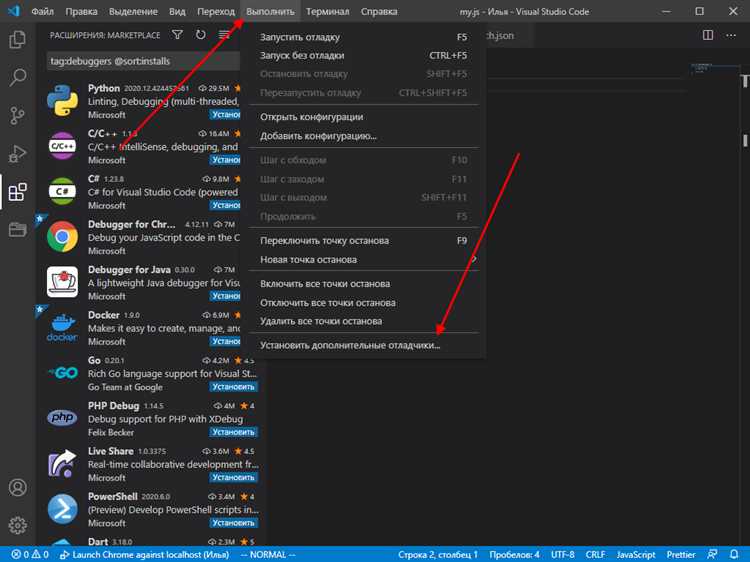
После установки языкового пакета в Visual Studio изменение интерфейса может не вступить в силу из-за сохранённых пользовательских настроек. Для принудительного применения нового языка требуется сброс среды разработки к исходному состоянию.
Закройте все экземпляры Visual Studio. Откройте командную строку разработчика для вашей версии Visual Studio с правами администратора. Введите команду:
devenv /resetsettings
Эта команда сбрасывает все настройки среды до стандартных, включая выбор языка интерфейса. После выполнения Visual Studio при следующем запуске отобразит интерфейс в языке, установленном по умолчанию или выбранном в настройках языка Windows, если установлен соответствующий языковой пакет.
Если язык по-прежнему не меняется, проверьте наличие языкового пакета через установщик Visual Studio: запустите Visual Studio Installer, выберите установленную среду, нажмите «Изменить», в разделе «Языки» убедитесь, что нужный язык установлен. После подтверждения изменений повторите команду devenv /resetsettings.
Также можно явно указать язык запуска с помощью аргумента командной строки:
devenv /LCID 1049
Где 1049 – LCID для русского языка. Это временное решение, но позволяет проверить, применился ли языковой пакет корректно.
Устранение проблем с отображением языка после смены
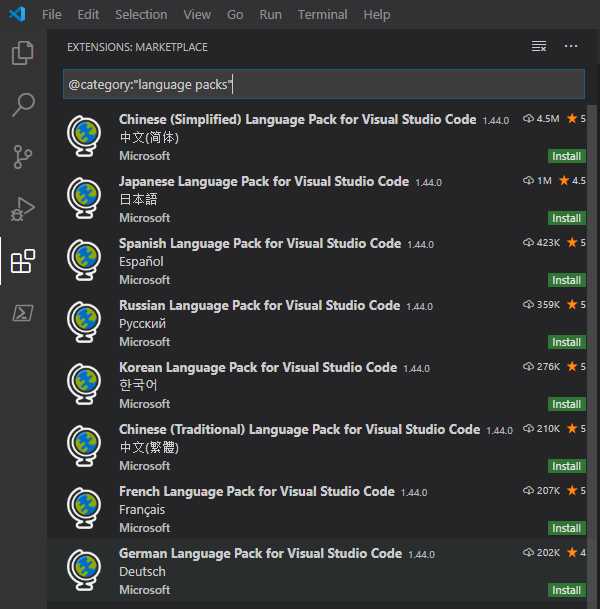
Если после смены языка интерфейса Visual Studio части меню, диалогов или сообщений отображаются некорректно или на прежнем языке, первым шагом необходимо проверить установленные языковые пакеты. Убедитесь, что выбранный язык установлен через установщик Visual Studio Installer в разделе Workloads > Language packs. Отсутствие соответствующего пакета вызывает fallback к языку по умолчанию.
Для принудительного обновления интерфейса после смены языка закройте Visual Studio, удалите содержимое папки %LocalAppData%\Microsoft\VisualStudio\<версия>\, затем запустите IDE повторно. Это сбросит кэш локализации.
Если проблема сохраняется, проверьте настройки Windows – язык системы должен совпадать с языком Visual Studio для корректного отображения элементов UI, особенно в версиях до 2019 года.
В редких случаях конфликт вызывает пользовательская тема оформления или расширения. Временно отключите все расширения через Extensions > Manage Extensions и переключитесь на стандартную тему в Tools > Options > Environment > General.
При системном сбое локализации можно вручную переустановить языковой пакет, загрузив его с официального сайта Microsoft и применив через Visual Studio Installer с последующим перезапуском среды.
Для проверки активного языка используйте команду Help > About Microsoft Visual Studio – в списке должна отображаться выбранная локализация. Несоответствие указывает на неполную или некорректную установку.
Вопрос-ответ:
Как изменить язык интерфейса в Visual Studio на другой?
Для смены языка интерфейса в Visual Studio нужно зайти в меню «Инструменты» → «Параметры», затем выбрать раздел «Среда» → «Международные параметры». Там можно выбрать нужный язык из списка доступных и применить изменения. После этого требуется перезапустить программу, чтобы интерфейс обновился на выбранный язык.
Можно ли установить дополнительный язык интерфейса, если нужного нет в списке?
Если нужный язык отсутствует в списке международных параметров, его можно добавить, скачав соответствующий языковой пакет с официального сайта Microsoft. После установки пакета он появится в списке доступных языков, и его можно будет выбрать для интерфейса.
Что делать, если после смены языка интерфейс Visual Studio отображается некорректно?
Иногда после смены языка возможны сбои в отображении элементов интерфейса. В этом случае рекомендуется проверить целостность установленных языковых пакетов, а также перезапустить программу. Если проблема не исчезнет, стоит переустановить языковой пакет или Visual Studio полностью, чтобы устранить возможные ошибки.
Как вернуть исходный язык интерфейса Visual Studio, если новый язык не подходит?
Чтобы вернуться к первоначальному языку, необходимо повторить процедуру смены языка в настройках, выбрав нужный язык из списка. Если исходный язык был по умолчанию русский или английский, обычно они всегда доступны и могут быть выбраны без дополнительной установки.
Можно ли быстро переключаться между несколькими языками интерфейса без перезапуска Visual Studio?
К сожалению, смена языка интерфейса требует перезапуска программы, поэтому мгновенного переключения без перезапуска нет. Чтобы использовать другой язык, нужно изменить настройки и перезапустить Visual Studio, чтобы изменения вступили в силу.
Как изменить язык интерфейса в Visual Studio на русский?
Чтобы сменить язык интерфейса Visual Studio на русский, нужно сначала убедиться, что установлен соответствующий языковой пакет. Для этого откройте установщик Visual Studio, выберите «Изменить» и в разделе «Языковые пакеты» отметьте русский язык. После установки перезапустите программу, и интерфейс станет на русском. Если язык не изменился автоматически, проверьте настройки в самой Visual Studio через меню «Инструменты» — «Параметры» — «Среда» — «Международные настройки», где можно вручную выбрать нужный язык.
Можно ли переключаться между несколькими языками интерфейса в Visual Studio без переустановки программного обеспечения?
Да, Visual Studio позволяет быстро менять язык интерфейса без необходимости полной переустановки. Для этого необходимо установить дополнительные языковые пакеты через установщик. После этого переключение происходит в настройках программы: откройте «Инструменты» → «Параметры» → «Среда» → «Международные настройки» и выберите нужный язык из списка. Изменения вступят в силу после перезапуска Visual Studio. Такой способ удобен для пользователей, работающих в мультиязычной среде и нуждающихся в частой смене языка интерфейса.